Khi sử dụng MultiLogin để quản lý nhiều tài khoản trực tuyến, việc thêm Proxy IPv4 là một giải pháp tối ưu giúp bạn ngụy trang địa chỉ IP thật và giảm thiểu rủi ro bị khóa tài khoản. Đồng thời, proxy còn giúp cân bằng tải, tăng cường tính bảo mật và bảo vệ danh tính khi đăng nhập.
Lợi Ích Của Việc Thêm Proxy IPv4 Trên MultiLogin
- Giữ an toàn cho tài khoản: Các nền tảng mạng xã hội hoặc dịch vụ trực tuyến thường quét và phát hiện địa chỉ IP trùng lặp. Proxy IPv4 giúp phân phối địa chỉ IP khác nhau, hạn chế tình trạng tài khoản bị khóa.
- Quản lý đồng thời nhiều tài khoản: Proxy tách biệt luồng dữ liệu, cho phép đăng nhập hàng loạt tài khoản một cách mượt mà.
- Tăng tính linh hoạt: Bạn có thể lựa chọn Proxy ở vị trí địa lý phù hợp với nhu cầu, ví dụ như proxy nội địa để truy cập nhanh hơn.
Chuẩn Bị Trước Khi Thêm Proxy
- Tài khoản MultiLogin: Đảm bảo bạn đã cài đặt MultiLogin và sở hữu tài khoản có giấy phép hoạt động.
- Proxy IPv4 chất lượng: Bạn nên chọn nhà cung cấp proxy uy tín, có tốc độ ổn định, hỗ trợ chứng thực (user/password) hoặc địa chỉ IP uy tín.
- Quyền quản trị: Bạn cần quyền quản trị (Administrator) trên máy chủ hoặc máy tính cài MultiLogin.
Hướng Dẫn Thêm Proxy IPv4 Trên MultiLogin
Bước 1: Đăng Nhập MultiLogin
- Mở ứng dụng MultiLogin (hoặc truy cập thông qua Cloud Server nếu bạn cài đặt MultiLogin từ xa).
- Sử dụng thông tin tài khoản để đăng nhập.
Bước 1.1: Thực hiện Allow IP trên trang Portal của PowerNet
Dịch vụ Proxy IPv4 Việt Nam tại PowerNet là dịch vụ Proxy Private và cấp quyền sử dụng thông qua địa chỉ IP Public/VPS, chỉ có khách hàng đã đăng ký sử dụng thì mới có thông tin để truy cập. Vì vậy bạn phải thực hiện Allow IP Public/VPS của bạn trên trang khách hàng trước.
Bạn có thể làm theo hướng dẫn sau để thực hiện Allow IP tại PowerNet
Bước 2: Tạo Hoặc Chỉnh Sửa Hồ Sơ (Profile)
- Trong giao diện chính, tìm đến mục New Profiles.
- Chọn New Profile để tạo hồ sơ trình duyệt mới, hoặc Edit để chỉnh sửa hồ sơ đã có.
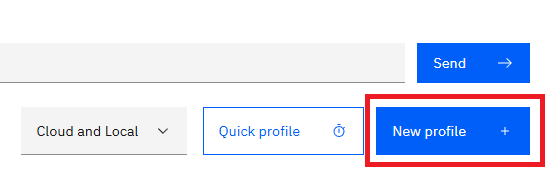
Bước 3: Cấu Hình Proxy IPv4
Sau khi truy cập Profile Settings, tìm đến phần Proxy.
Tại mục Proxy bạn có thể dùng Proxy của MultiLogin cung cấp hoặc dùng Proxy của bên thứ 3 mà bạn đã đăng ký
Nếu bạn dùng Proxy do MultiLogin cung cấp bạn chọn ở mục Multilogin, chọn Protocol là Socks5 hoặc HTTP
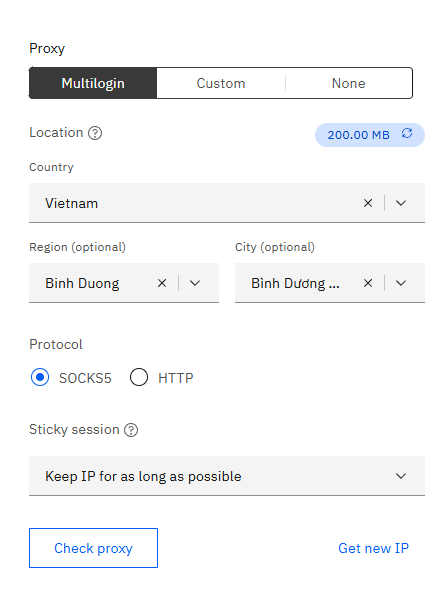
Nếu bạn dùng Proxy bên thứ 3 thì bạn chọn qua mục Custom, tại mục Protocol bạn chọn là HTTP hoặc HTTPS, mục Proxy Details bạn nhập IP:Port của Proxy bạn đã mua tại PowerNet (Mặc định tất cả Proxy IPv4 tại PowerNet sử dụng cổng 5555)
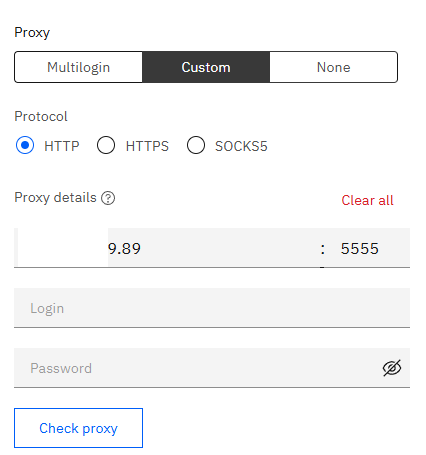
Kiểm tra lại thông tin đã nhập, sau đó nhấn Create Profile
Bước 4: Kiểm Tra Và Sử Dụng Proxy
Chạy profile vừa cấu hình hoặc launch trình duyệt trong MultiLogin.
Đảm bảo địa chỉ IP hiển thị khớp với proxy bạn đã thiết lập.
Thực hiện một vài thao tác đăng nhập tài khoản để kiểm tra tính ổn định của proxy.

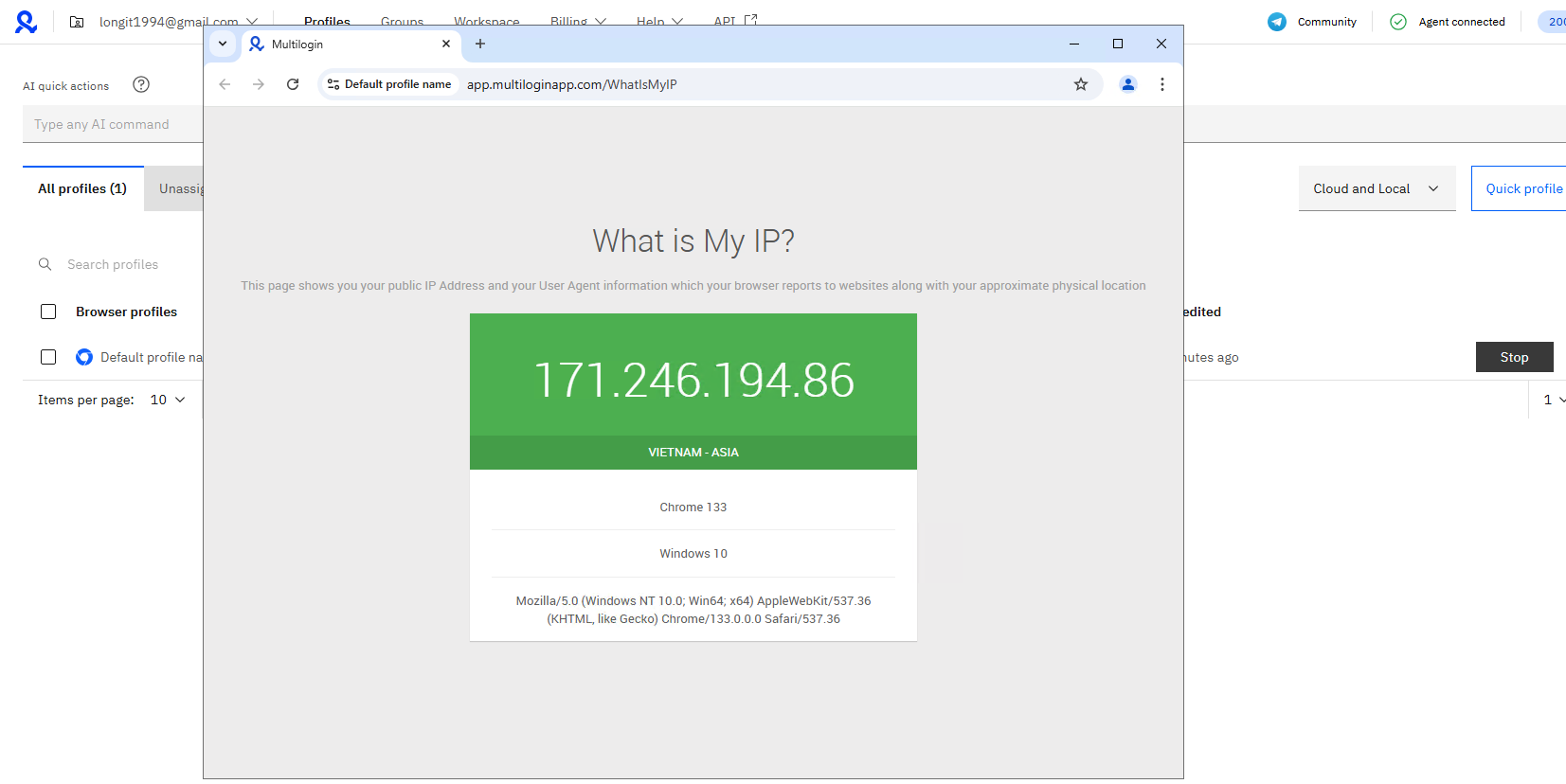
Lưu Ý Quan Trọng
- Chọn proxy tin cậy: Chất lượng proxy ảnh hưởng trực tiếp đến tốc độ kết nối và độ an toàn cho tài khoản.
- Không lạm dụng proxy miễn phí: Các proxy này thường không ổn định và có thể chứa mã độc.
- Liên tục cập nhật: Kiểm tra và thay đổi proxy định kỳ để tránh tình trạng IP bị nhận diện hoặc chặn.
Kết Luận
Thêm Proxy IPv4 trên MultiLogin là bước quan trọng giúp bạn bảo mật, linh hoạt khi quản lý nhiều tài khoản trực tuyến. Chỉ vài thao tác cơ bản, bạn có thể tối ưu kết nối và hạn chế rủi ro liên quan đến IP bị lộ. Hãy chọn nhà cung cấp proxy uy tín và thường xuyên kiểm tra, cập nhật cấu hình để đảm bảo mọi hoạt động diễn ra mượt mà nhất.
Hy vọng bài viết này mang lại thông tin hữu ích cho bạn. Nếu còn bất kỳ thắc mắc nào, hãy để lại bình luận để được hỗ trợ kịp thời nhé!

